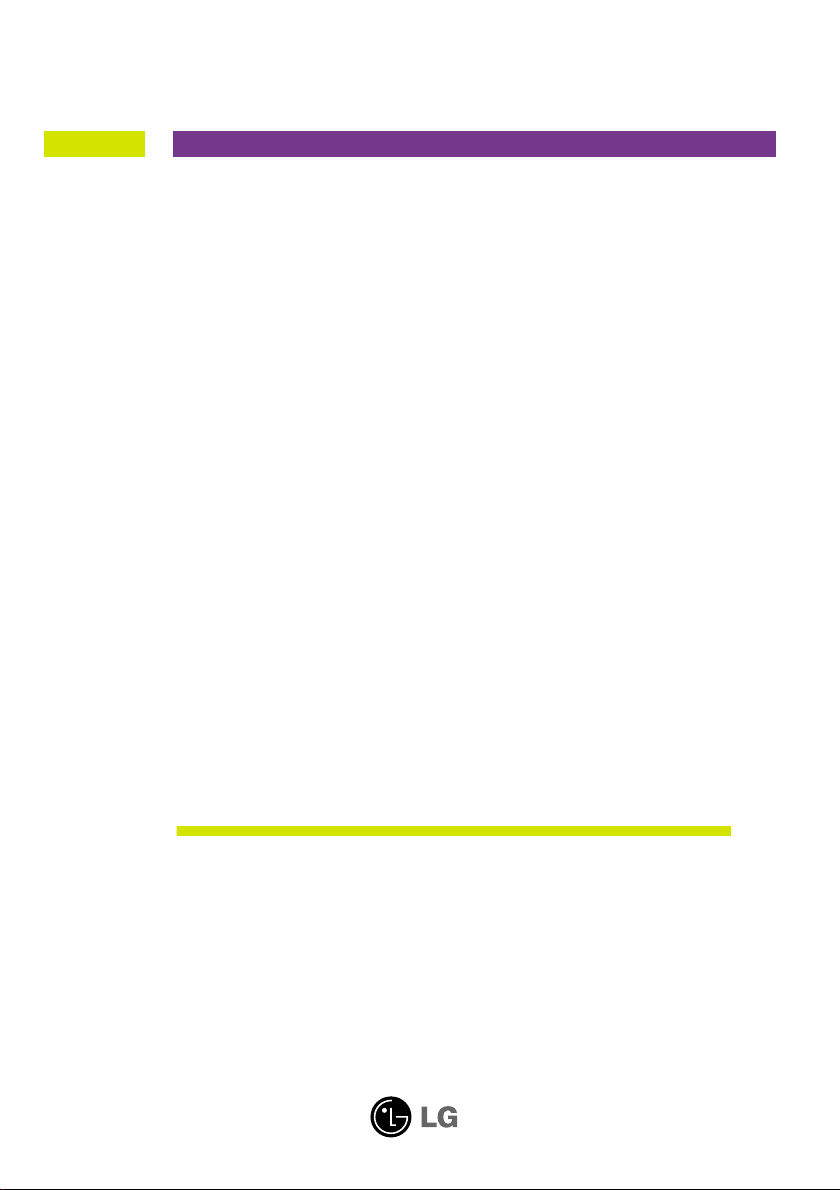
Kasutusjuhend
L246WH
L246WHX
Enne seadme kasutamist lugege Ohutusjuhised hoolikalt läbi. Hoidke
kasutusjuhend (CD) käepärast, et seda oleks vajadusel hõlbus leida.
Seadme hooldus- ja parandustööde tellimisel informeerige remonditöökoda
seadme andmekleebisel toodud tehnilistest andmetest.
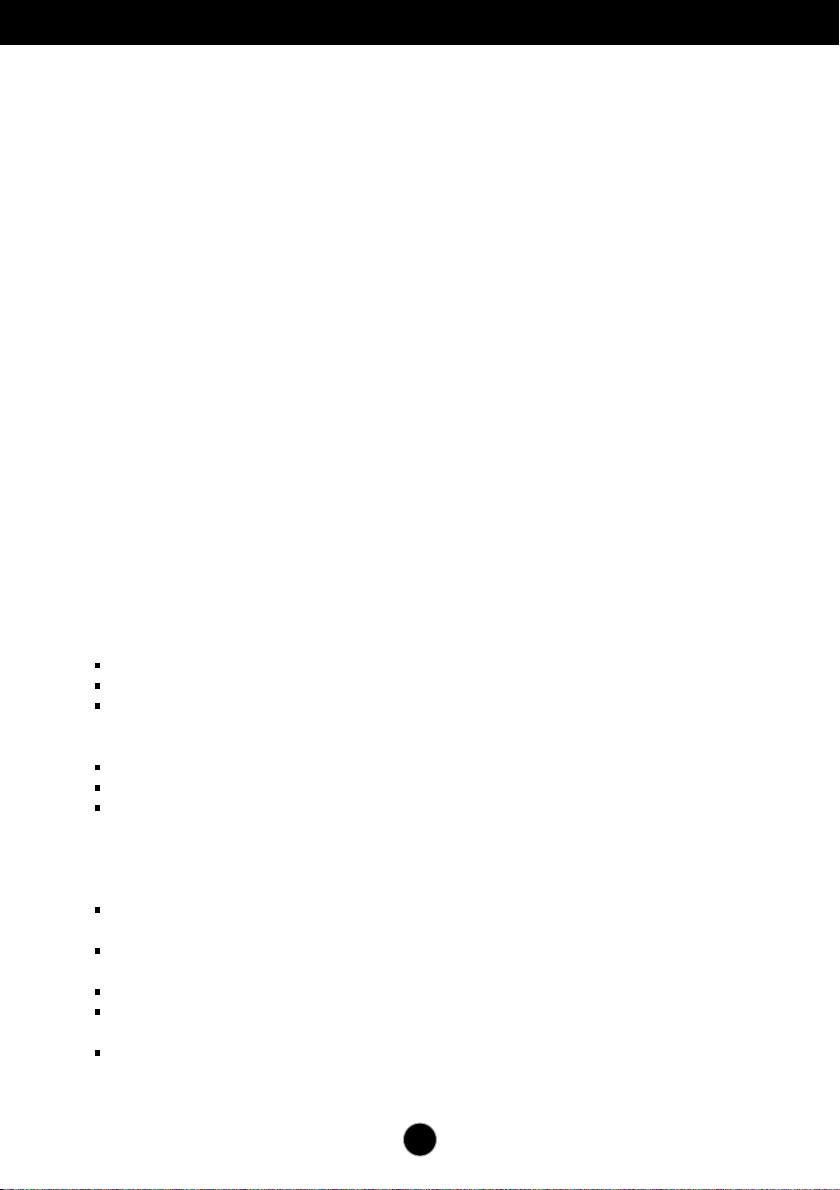
Ohutusjuhised
Seade on toodetud ning koostatud järgides ohutust kasutajale. Seadme
väär kasutamine võib põhjustada tugevat elektrilööki või tulekahju.
Tagamaks kõikide seadmesse paigaldatud kaitsemehhanismide
häireteta toimimine, järgige järgnevaid paigaldamise, kasutamise ja
hoolduse põhijuhiseid.
Ohutus
Kasutage vaid seadme komplekti kuuluvat toitejuhet. Kui kasutate seadme
komplekti mittekuuluvat või seadme tootja poolt mittetarnitud toitejuhet,
kontrollige, et see vastaks kehtivatele standarditele. Kui toitejuhe on
vigastatud, võtke ühendust seadme tootja või seadme tootja volitatud
parandustöökojaga ning vahetage juhe uue vastu välja.
Toitejuhe on seadme vooluvõrgust väljalülitamise põhivahend. Kontrollige, et
pärast seadme paigaldamist jääks pistikupesa kergesti ligipääsetavaks.
Kuvari toiteks kasutage vaid kasutusjuhendis või seadme andmeplaadil viidatud
tehniliste näitajatega toiteallikat. Kui Te ei tea täpselt koduse vooluvõrgu tehnilisi
andmeid, võtke ühendust elektriga varutava firma poole.
Ülekoormatud vahelduvvoolu pisitikupesad ning pikendusjuhtmed on ohtlikud.
Ohtlikud on ka kulunud kaitsekattega toitejuhtmed ning vigastatud pistikud –
elektrilöögi ning tulekahjuoht. Vigastatud toitejuhtme parandamiseks võtke
ühendust seadme tootja volitatud remonditöökojaga.
Ärge võtke kuvarit lahti.
Kuvari sisemuses ei ole asutaja poolt hooldatavaid komponente.
Seadmes on ohtlik kõrgepinge ka siis, kui see on välja lülitatud.
Kui kuvari töös esineb häireid, võtke ühendust seadme tootja esindajaga.
Vigastumiste vältimiseks:
Paigaldage kuvar kaldriiulile vaid nii, et see oleks tugevasti riiuli külge kinnitatud.
Kasutage vaid tootja poolt soovitatud alust.
Palun vältige mis tahes esemete/mänguasjade pillamist või viskamist
ekraanile ning ärge lööge nendega vastu ekraani.
See võib põhjustada kehavigastusi, toote defekti ja ekraani kahjustumist.
Tulekahju ning ohtlike olukordade vältimiseks:
Lülitage kuvar alati välja, kui lahkute ruumist pikemaks ajaks. Enne kodust
lahkumist lülitage kuvar alati välja.
Jälgige, et lapsed ei lükkaks ega pistaks kuvari karkassi avadesse väikesi
esemeid. Osades seadme siseosades on ohtlik pinge.
Ärge ühendage seadmele lisaosi, mis pole tootja poolt kuvari tarvis ette nähtud.
Kui seade pikemaks ajaks niisama seisma jääb, tõmmake toitejuhe
seinakontaktist välja.
Äikese ja müristamise ajal ei tohi kunagi puudutada toitejuhet ega
signaaliedastuskaablit, sest see võib olla väga ohtlik. See võib põhjustada
elektrilööki.
S1

Ohutusjuhised
Paigaldamisel
Jälgige, et toitejuhtmel ei oleks esemeid ega see ei oleks muljutud. Paigutage
toitejuhe nii, et oleks välditud selle kahjustumine.
Ärge kasutage kuvarit vee läheduses, nt vann, kraanikauss, köögi kraanikauss,
pesukauss, niiske kelder või bassein.
Kuvari korpuses on tuulutusavad töötava seadme jahutamiseks. Kaetud tuulutusavad
võivad põhjustada töötava kuvari ülekuumenemise ning häireid seadme töös ning
tulekahjuohtu. Ärge KUNAGI:
Katke kinni põhjas olevaid tuulutusavasid – ärge asetage monitori voodile, diivanile,
vaibale jne.
Paigutage kuvarit raami ega karkassi kui ei ole tagatud küllaldane ventilatsioon.
Katke ventilatsiooniavasid riide ega muude materjalidega.
Paigutage kuvarit radiaatori või mõne muu küttekeha kohale ega lähedusse.
Ärge hõõruge ega toksige Active Matrix LCD-d tugevate esemetega – kuvarile võivad
jääda kriimustused, võite seadet püsivalt kahjustada või vigastada.
Ärge vajutage LCD ekraani näpuga pikka aega – see võib põhjustada mõningast
järelkujutist.
Kuvarile võivad tekkida mõned punktivead punane-roheline-sinine laikudena.
See ei mõjuta ega muuda kuvari töötamist.
Võimalusel kasutage soovitatud eraldusvõimet, et kuvari kujutis oleks parima
võimaliku kvaliteediga. Kui kasutate muud reÏiimi kui soovitatud eraldusvõime, võivad
ekraanile tekkida mõned mastaabitud või töödeldud kujutised. See on omane
püsieraldusvõimega LSD paneeli puhul.
Jättes seisva kujutise ekraanile pikaks ajaks, võite põhjustada ekraanile kahju ja
kujutis võib sisse põleda. Kasutage kuvari puhul kindlasti ekraanisäästjat. See
nähtus esineb ka teiste tootjate toodete puhul ja selle juhtumise puhul ei kehti
garantii.
Puhastamine
Enne kuvariekraani pinna puhastamist lülitage ekraan välja.
Kasutage puhastamiseks niisket (mitte märga) lappi. Ärge pihustage aerosooli otse
ekraanile – liigne vedelikupihu võib põhjustada elektrilöögi.
Pakkimine
Ärge visake pakkematerjale ega pakendit ära, neis on tulevikus hea kuvarit transportida.
Kuvari transportimiseks teise kohta kasutage originaalpakendit.
Kasutusest kõrvaldamine
Seadmes kasutatav luminofoorlamp sisaldab väikeses koguses elavhõbedat.
Ärge visake lampi tavaliste olmejäätmete hulka.
Kasutusest kõrvaldatud lambi käitlemine peab toimuma vastavuses kohalike
jäätmekäitluseeskirjadega.
S2
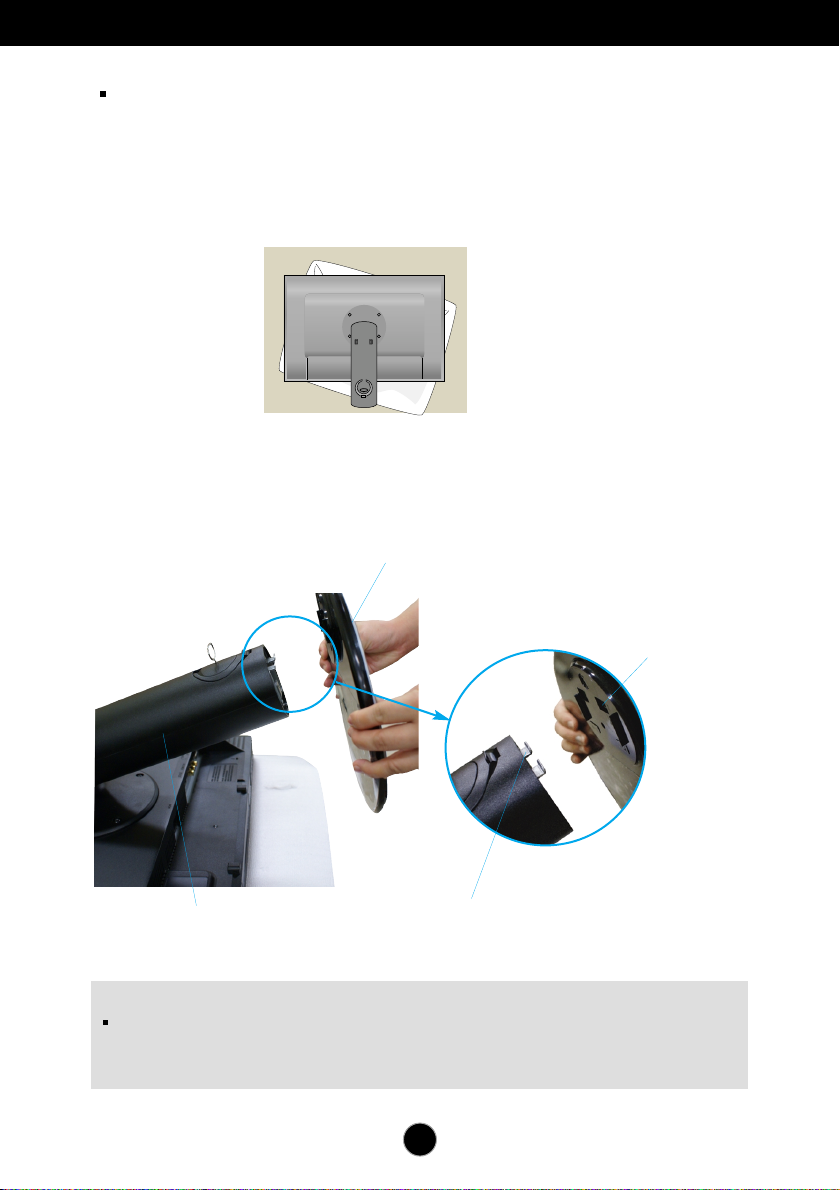
Kuvari ühendamine
Enne kuvari ülesseadmist kontrollige, kas arvuti, kuvar ning teised
ühendatud seadmed on välja lülitatud.
Statiivialuse ühendamine või eemaldamine
1.
Pange kuvar ekraaniga üles padjale või pehmele riidele.
2. Joondage statiivialuse konksud vastavate pilude suhtes monitori aluses.
3. Pistke konksud piludesse.
Statiivialus
Ava
Statiivi korpus
Hoiatus
Lindi ja kinnitustihvti võib püstalusega varustatud monitorilt eemaldada vaid siis,
kui alus on üles tõmmatud.
Vastasel korral võivad statiivi väljaulatuvad osad teid vigastada.
Konks
S3
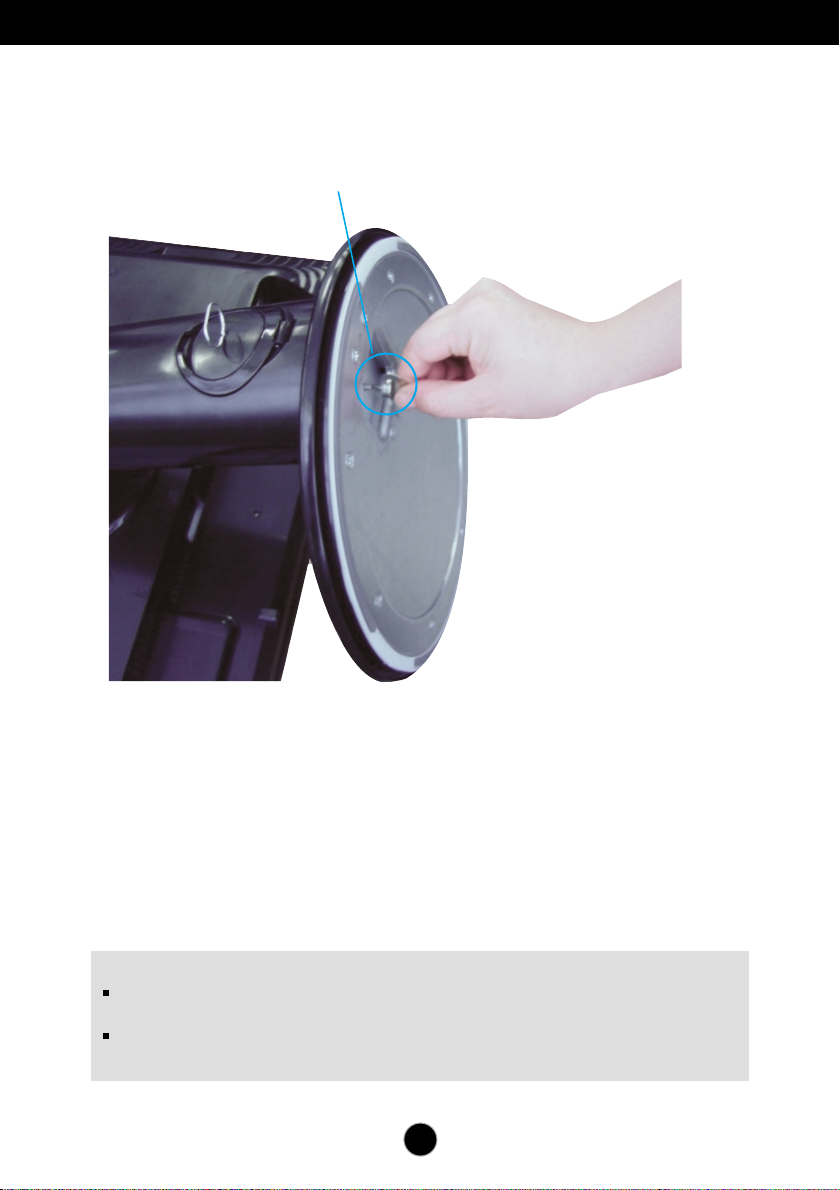
Kuvari ühendamine
4.
Kinnitage monitor alusele, keerates kruvi paremale.
*Kruvi: keerake kruvi, kasutades kruvi käepidet.
5.
Kergitage ja keerake monitor asendisse ekraaniga enda poole peale
seda, kui olete kinnitatava kaabli siseosa ühendanud.
6.
Monitori ja aluse eraldamiseks võtke kruvi välja, keerates seda vasakule.
Tähtis
Joonisel on kujutatud üldiselt monitori ühendamist. Teie monitor võib erineda
joonisel kujutatust.
Toodet kandes, ärge hoidke seda põhi ülespidi ja hoides kinni vaid jala alusest.
Toode võib kukkuda ja puruneda või vigastada teie jalga.
S4
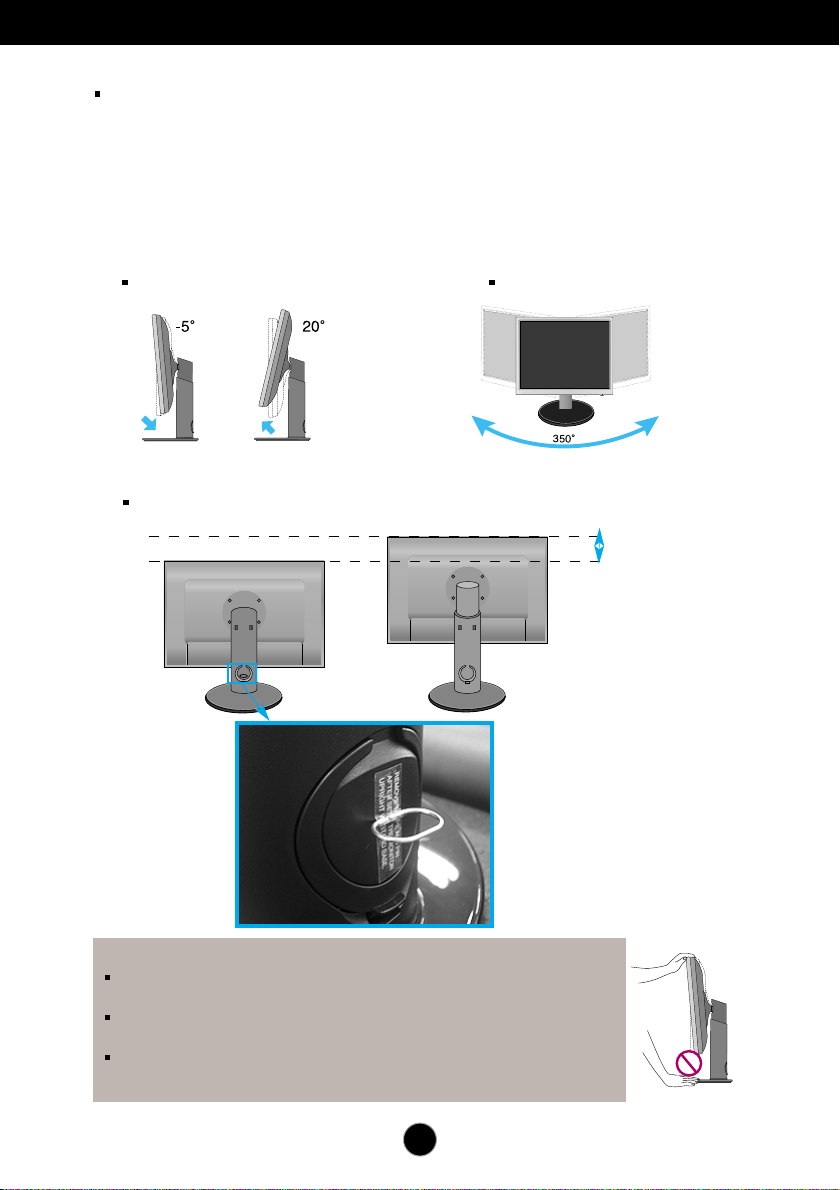
Kuvari ühendamine
Enne monitori seadmist veenduge, et monitori toide on välja lülitatud,
samuti arvutisüsteemi ja muude ühendatud seadmete toide oleks
välja lülitatud.
Jala aluse kokkupanemine
1.
Reguleerige monitori paneeli asend erinevatel viisidel, maksimaalse mugavuse
saamiseks.
Kalde nurk
Kõrgusvahemik: maksimaalselt 100 mm (3,94 tolli).
: -5˚~20˚
Pöördenurk
: 350˚
100,0mm
* Es importante que
extraiga el pasador de
bloqueo para poder
ajustar la altura.
Ergonoomilisus
Te ei pea lukustustihvti peale eemaldamist ning kõrguse
reguleerimist tagasi asetama.
Soovitatav on, et vaatepositsiooni ergonoomilisuse ja mugavuse
tagamiseks, monitori kaldenurk ettepoole ei ületaks 5 kraadi.
Ekraani kaldnurka reguleerides ärge pistke sõrme monitori pöördpea
ja aluse vahele. Võite oma sõrmi vigastada.
S5
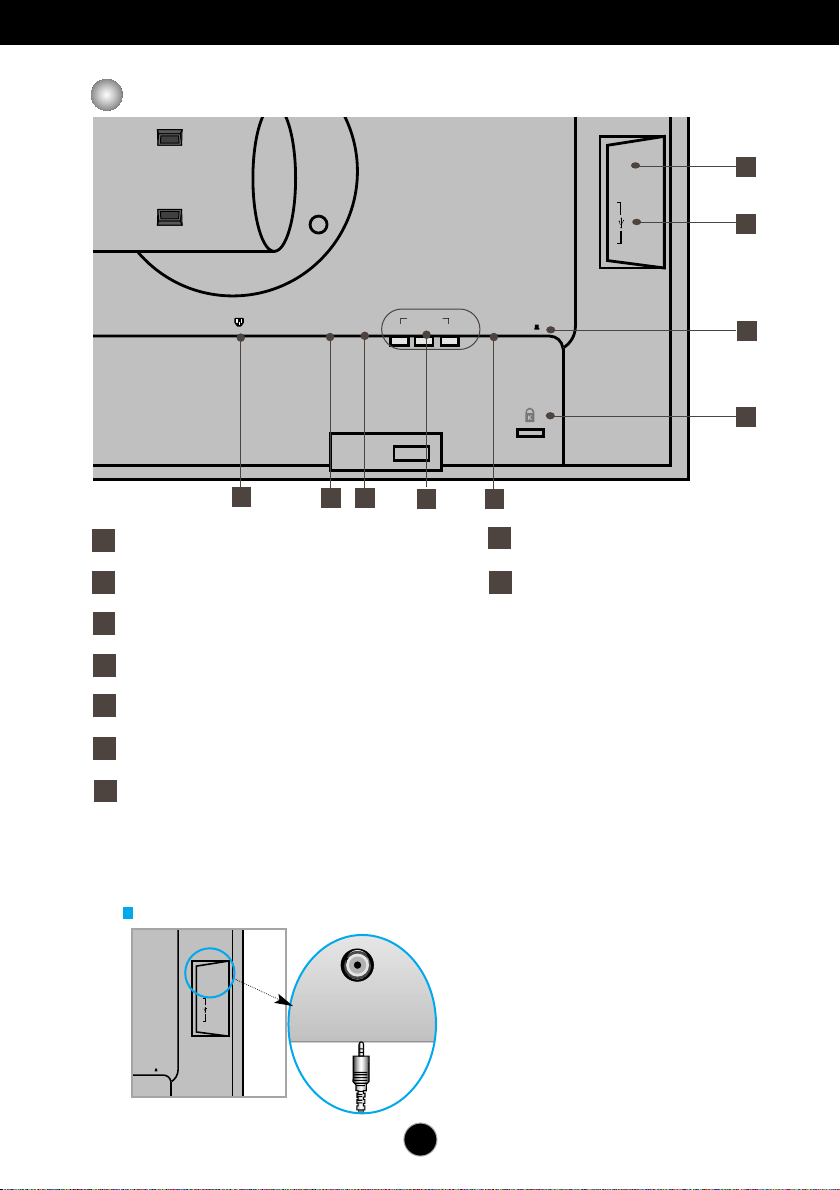
Osade nimetused ja funktsioonid
DC-OUT HDMI/DVI
COMPONENT
AUDIO
OUT
D-SUB
Y
P
R
P
B
AC-IN
1 2
AUDIO
OUT
B
1 2
AUDIO
OUT
Tagaosa vaade
9
8
7
6
1
AC-IN (AC sisendi) konnektor: Ühendage voolujuhe
1
HDMI/DVI
3
5
6
7
8
9
(kõrglahutusega multimeediumiliidese/digitaalvideoliidese) signaalikonnektor
D-SUB analoogsignaali konnektor
Kensingtoni turvalukk
USB UP (USB üles) voolu port (1EA)
USB DOWN (USB alla) voolu port (2EA)
Audioväljundi pistik (peakomplekt/kõrvaklapid / kõlarite ühendusterminal)
:
AUDIO-OUT (audioväljundi) pistikut saate kasutada, kui ühendate kõrvaklapid
3
2
4 5
2
DC-OUT (DC-väljundi) pistik
COMPONENT (komponendi) sisendterminal Input Terminal
4
või kuularid HDMI konfiguratsiooni kasutades.
* AUDIO-OUT (audioväljund) on saadaval ainult HDMI-sisendi korral.(Te ei saa
seda kasutada D-SUB ja muude komponentidega.)
Monitori tagakülje vasak pool
S6
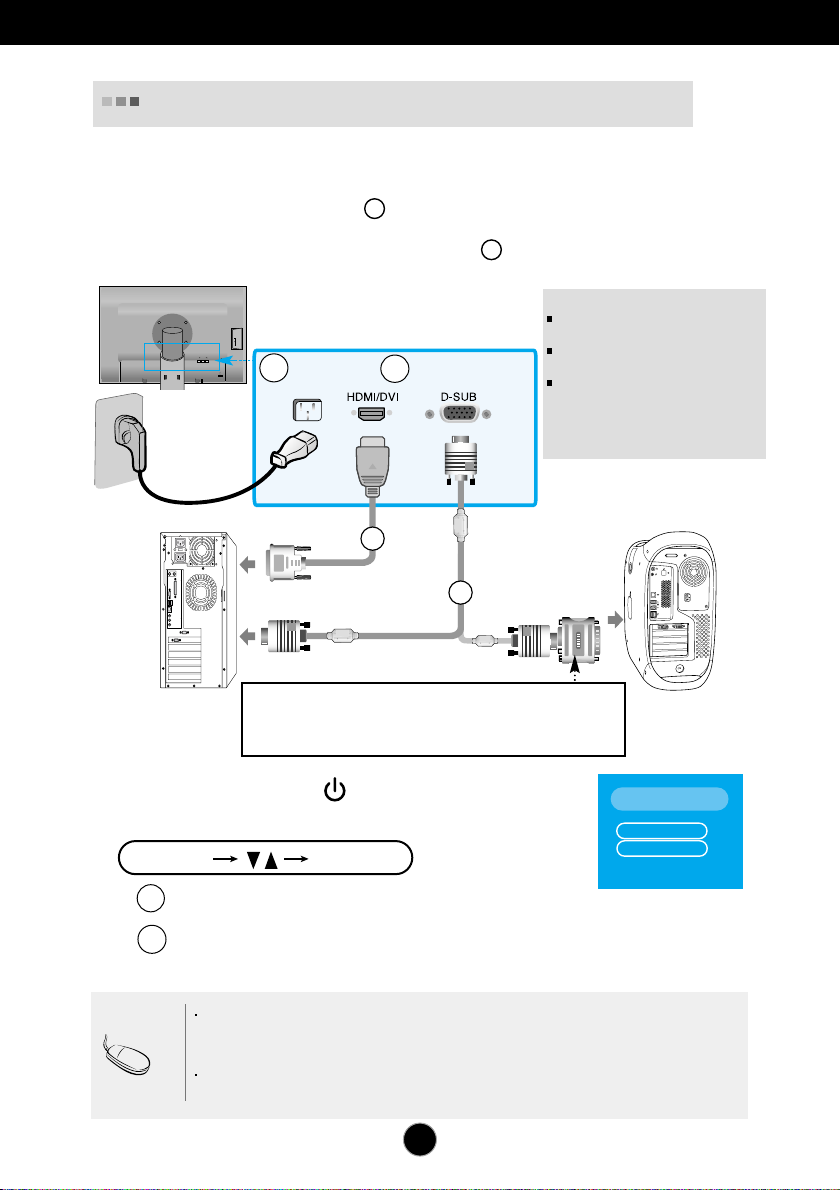
Väliste seadmetega ühendamine
A
B
DC-OUT HDMI/DVI
COMPONENT
AUDIO
OUT
D
-
S
U
B
Y
P
R
P
B
1 2
Arvutiga ühendamine
1.
Paigutage monitor arvuti lähedale sobivasse hästiõhutatud kohta. Monitori
kõrguse reguleerimiseks avage lukk statiivi ülaosas.
2.
Ühendage signaalikaabel. Pärast kaabli ühendamist keerake ühenduse
tugevdamiseks kinni käsikruvid.
3.
Ühendage toitejuhe sobivasse vooluvõrgu pistikupessa, millele on hõlbus
juurdepääs ning mis paikneb kuvari läheduses.
2
Toitejuhe
Vooluvõõrgu
pistikupesa t
üüüü
p
1
Erineb olenevalt mudelist.
Signaalkaabel
1
2
MÄRKUS
Joonisel kujutatud kuvari tagaseina on
lihtsustatud.
Joonis kujutab üldjoonist; Teie kuvar
võib erineda joonisel kujutatust.
Kasutaja peab kasutama
varjestatud signaaliliidesekaablit (15viigulist D-sub kaablit, DVI-kaablit)
ferriitsüdamikega, et järgida toote
tavavastavust.
PC
Mac-i adapter
Apple Macintoshi tarvis kasutage eraldi pistikuadapterit, et viia kuvari
komplekti kuuluva 15-kontaktilise suure tihedusega (3-realine)
andmekaabli VGA pistmik üle 15-kontaktiliseks 2-realiseks pistmikuks.
4. Vajutage esipaneelil nuppu seadme sisse lülitamiseks.
5. Vajutage monitori esiküljel asuvat nuppu INPUT (sisend).
INPUT
A
B
MÄRKUS
HDMI/DVI-signaali sisendkaabliga ühendamine
• Valige HDMI: HDMI/DVI digitaalne signaal.
D-SUB-signaalikaabliga ühendamine
• Valige RGB: D-Sub analoogsignaal.
Kuidas ühendada kahe arvutiga.
Ühendage signaalikaablid (HDMI/DVI ja D-Sub) mõlema arvutiga.
Vajutage monitori esiküljel asuvat nuppu INPUT (sisend).
Ühendage otse maandatud voolupistikusse seinal või maandatud
pikendusjuhtmega
OK/AUTO
S7
MAC
INPUT
RGB
HDMI
Component
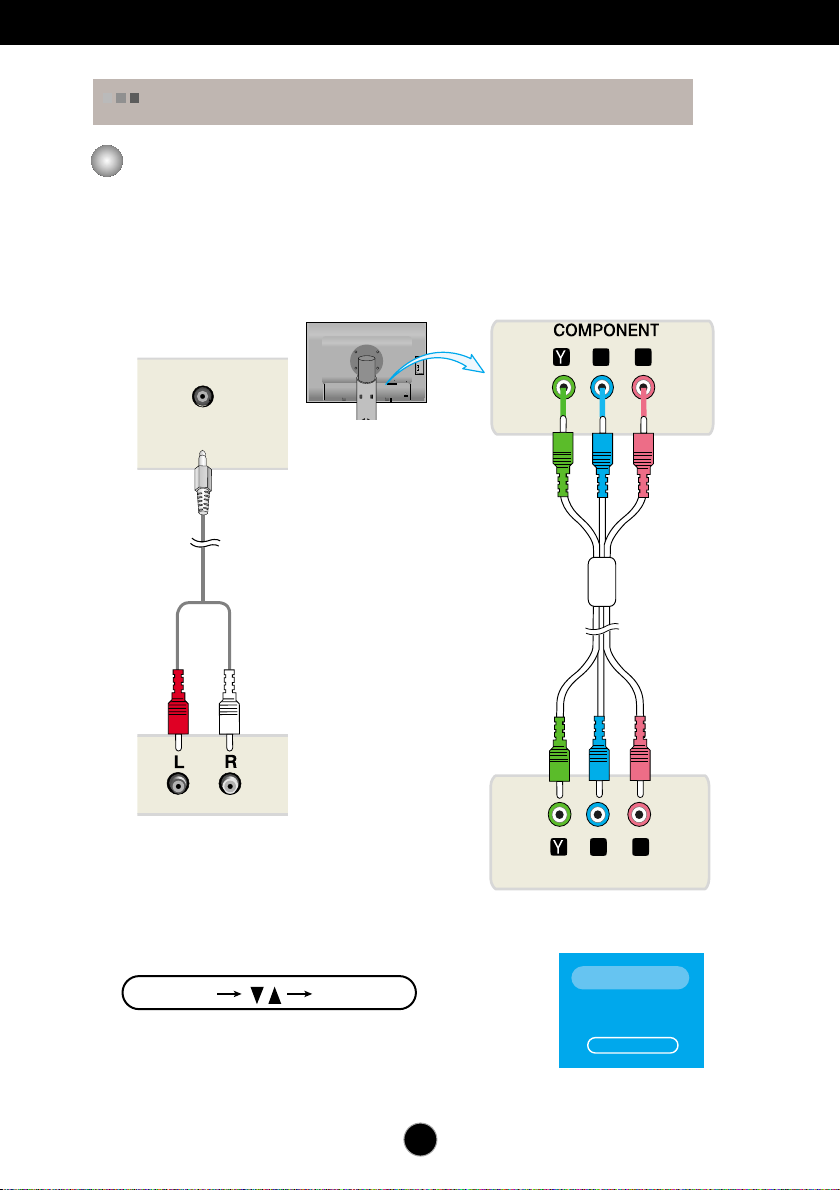
Väliste seadmetega ühendamine
DC-OUT HDMI/DVI
COMPONENT
AUDIO
OUT
D
-
S
U
B
Y
P
R
P
B
1 2
PBP
B
PRP
R
PBP
B
PRP
R
P
B
P
R
P
B
P
R
AUDIO
IN
DVD/Video/HDTV vaatamine
Ühendamine komponentkaabliga
1.
Ühendage komponentkaablid ja RCA ning stereo juhtmed õigesti.
Ühendage terminalid sama värvi pesadega.
2.
Ühendage voolujuhe
Valjuhääldi
RCA-Stereo kaabel
(ei sisaldu)
DVD/VIDEO/HDTV
3. Vajutage monitori esiküljel asuvat nuppu INPUT (sisend).
INPUT
Ühendamine komponentkaabliga.
• Valige komponent
OK/AUTO
Monitor
Komponendi kaabel
(ei sisaldu)
DVD/VIDEO/HDTV
INPUT
RGB
HDMI
Component
S8
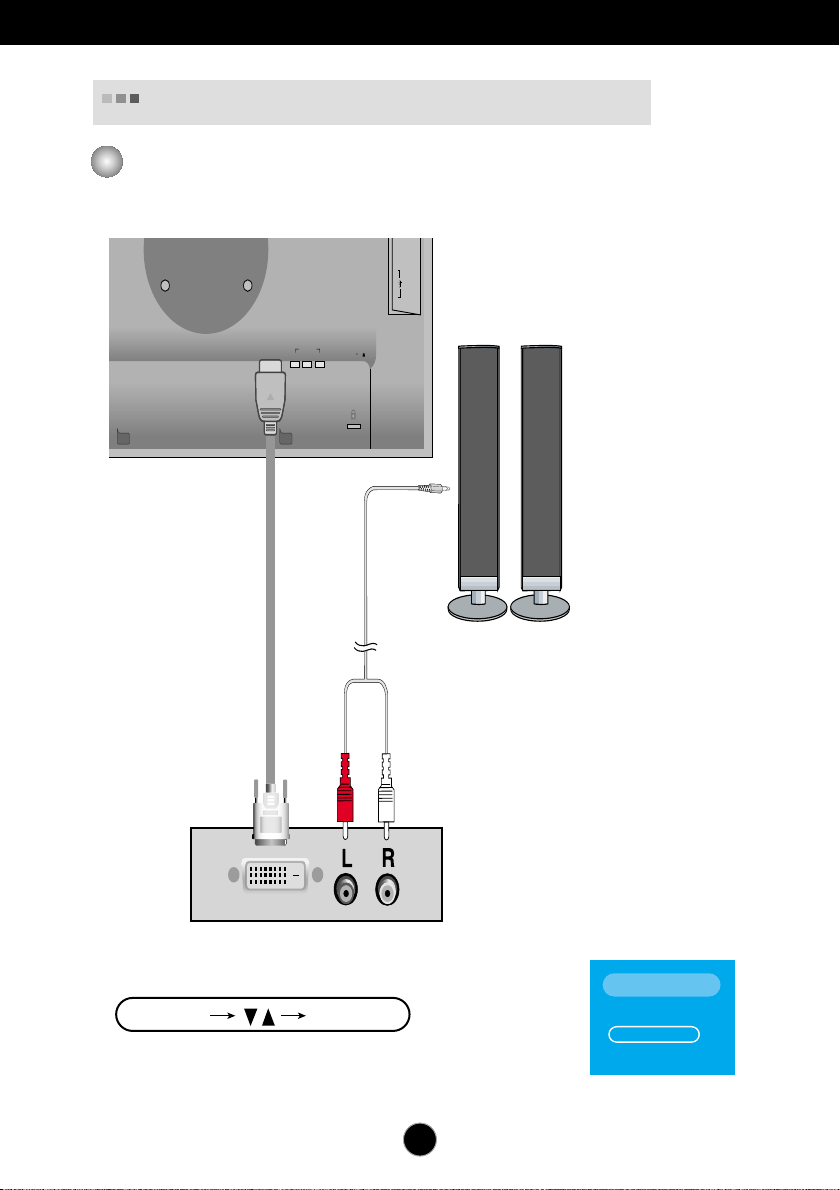
HDMI/DVI
COMPONENT
AUDIO
OUT
D
-S
U
B
Y
P
R
P
B
1 2
DC-OUT
Väliste seadmetega ühendamine
DVD/Video/HDTV vaatamine
HDMI/DVI kaabliga ühendamine
1.
Ühendage palun eraldiolev HDMI/DVI kaabel ja RCA-STEREO kaabel.
Valjuhääldi
(ei sisaldu)
HDMI/DVI
kaabel
RCA-Stereo
kaabel
(ei sisaldu)
DVD/VIDEO/HDTV
2. Vajutage monitori esiküljel asuvat nuppu INPUT (sisend)
INPUT
HDMI/DVI kaabliga ühendamine.
• Valige HDMI
OK/AUTO
S9
INPUT
RGB
HDMI
Component

Väliste seadmetega ühendamine
USB (universaalse järjestiksiini) kaabli ühendamine
„USB (universaalne järjestiksiin)” on uuendus ühendamaks erinevaid väliseid seadmeid mugavalt
teie arvutiga. USBd kasutades saate ühendada hiire, klaviatuuri ning teised seadmed monitoriga, selle
asemel et ühendada neid arvutiga. See annab teile oma süsteemi ülesseadmisel vabamad käed. USB
võimaldab teil ühendada kuni 120 seadet ühe USB-pordiga ning kuna seade kasutab pistiku
kiirühendust, saate te seadet hõlpsasti ühendada või lahutada ka siis, kui arvuti töötab, kontrollides
pesa ning pesa automaatset tuvastust ning konfigureerimist. Monitoril on integreeritud siinist voolu saav
USB-pesa, mis võimaldab sellega ühendada kuni kaks muud USB-seadet.
1. Ühendage monitori ülesvoolu pistik USBd toetava allavoolu arvutipistikuga või mõne muu
pistikuga, kasutades selleks USB-juhet. (Arvutil peab olema USB-port)
2. Ühendage USBd toetavad välised seadmed ekraani allavoolu portidega.
USB allavoolu port
ühendage USBd toetavate
OUT
AUDIO
1 2
COMPONENT
P
R
Y
P
B
D
-
S
U
I/DVI
B
väliste seadmete kaablid, nagu
näiteks klaviatuur, hiir, jne.
USB ülesvoolu port
USBd toetava arvuti või teise jaoturikaabli
USB allavoolu porti.
3.
USB-terminal toetab USB 2,0 ja suure kiirusega kaableid.
Suur kiirus Täis kiirus Madal kiirus
Andmekiirus 480Mb/s 12Mb/s 1,5Mb/s
Voolu
tarbimine
2,5W 2,5W 2,5W
(maksimaalne, iga port) (maksimaalne, iga port) (maksimaalne, iga port)
MÄRKUS
USB-jaoturi funktsiooni aktiveerimiseks peab monitor olema ühendatud USBd toetava
arvutiga (operatsioonisüsteem) või mõne muu USB-kaabliga (kaasas) jaoturiga.
USB-kaablit ühendades kontrollige, et kaabli konnektori otsik vastaks pistiku kujule.
Isegi kui ekraan on säästureÏiimil, funktsioneerivad USBd toetavad seadmed, kui need
ühendatakse monitori USB-portide (nii ülesvoolu kui allavoolu) kaudu.
S10

Väliste seadmetega ühendamine
DC-OUT HDMI/DVI
Y
DC-OUT HDMI/DVI
COMPONENT
AUDIO
OUT
D
S
U
B
Y
P
R
P
B
1 2
Kaablite seadminecables
Ühendage toitejuhe ja signaalikaabel, nagu joonisel näidatud ning seejärel
paigaldage need kaablihoidikutesse 1 ja 2.
1.
Palun sisestage kaablihoidik 1
avasse.
OUT
AUDIO
1 2
COMPONENT
R
P
Y
P
B
D
-
S
U
B
DC-OUT HDMI/DVI
Kaabli hoidik1
2.
Palun pange toitejuhe ja
signaalikaabel kaablihoidikusse 1.
OUT
AUDIO
1 2
COMPONENT
R
P
Y
P
B
D
-
S
U
B
DC-OUT HDMI/DVI
3.
Palun pange toitejuhe ja signaalikaabel 2. kaablihoidikusse.
Vajutades ühe käega 2. kaablihoidiku alumist osa, tõmmake teise käega selle
ülemist osa, nagu pildil näidatud.
Tõmmake
Vajutage
Kaabli hoidik2
S11

Esipaneeli funktsioonid
Esipaneeli nupud
INPUT (sisend)
nupp
MENU(Menüü)
nupp
Controls locked
Controls unlocked
Valige sisendsignaal.
INPUT
RGB : 15 viiguga D-SUB analoogsignaal
HDMI : HDMI/DVI digitaalsignaal,
Component : DTV SET-TOP BOX, Video, DVD
(Komponent)
DTV SET-TOP BOX, Video, DVD
OK/AUTO
INPUT
RGB
HDMI
Component
Kasutage seda nuppu menüüsse On Screen Display
(kuvaregulaator) sisenemiseks või sealt väljumiseks.
Controls locked/Controls unlocked
Nupud lukustatud/ kasutusel)
(
Funktsioon võimaldab lukustada hetke juhtnuppude
seadistused, et neid tahtmatult ei muudetaks.
Vajutage ning hoidke nuppu MENU + all paar
sekundit. Ekraanile kuvatakse sõnum „
Controls
locked“.
OSD nupud saate avada ükskõik millal vajutades nuppu
MENU + paar sekundit. Ekraanile kuvatakse sõnum
„
Controls
unlocked“.
S12

Esipaneeli funktsioonid
Kasutage seda nuppu, et valida ikooni või muuta
nupp
nupp
• Kasutage seda nuppu otse arvutisignaali värvide
heleduse ja kontrasti kontrollimiseks (RGB,
HDMI/DVI).
väärtust OSD (kuvaregulaatori) menüüs.
nupp
•
PIP (kujutis kujutises)
Alaekraani (PIP-ekraan) saab nuppu
vajutades sisse ja välja lülitada.
OK/AUTO
nupp
Auto in progress
For optimal display
change resolution to 1920x1200
Sisselülituse nupp
Alamekraan
nupp
Põhiekraan
Kasutage nuppu ekraaniinfo valikusse sisenemiseks
AUTOMAATNE KUJUTISE REGULEERIMINE
Ekraaniseadete reguleerimisel vajutage alati enne
ekraaniinfosse (OSD) sisenemist nuppu OK/AUTO.
Ekraanikujutis reguleeritakse automaatselt parimatele
seadetele lähtudes ekraani hetke eraldusvõime suurusest
(ekraanireÏiim).
Parim ekraanire
Ïiim on
1920 x 1200@60Hz
Kasutage nuppu kuvari sisse- ja väljalülitamiseks.
Sisselülituse
märgutuli
Märgutuli põleb sinine kui ekraan toimib
tavareÏiimis (sisselülitatud). Kui ekraan on
uinakureÏiimis (energia säästmine), muutub märgutule
värvus tuhmkollaseks.
S13

Ekraaniinfo (OSD) menüüseadete reguleerimine
Ekraani reguleerimine
OSD süsteemiga on kujutise suuruse, asukoha ning toiminguparameetrite
reguleerimine kiire ning lihtne. Allpool on toodud lühinäide, et juhtnuppude
kasutamine oleks käepärasem. Käesolevas osa tutvustab OSD kasutamisel
võimalike seadete ning valikute liigendust.
MÄRKUS
Enn kujutise reguleerimist laske ekraanil vähemalt 30 minutit stabiliseeruda.
Ekraaniinfo seadete teostamiseks toimige järgnevalt:
Avaneb
menüüake
n
Liikuge selleni,
mida soovite
reguleerida
Vajutage nuppu MENU (menüü), avaneb OSD (kuvaregulaatori) peamenüü.
1
Juhtimiseks kasutage nuppe ja .
2
Kui teie soovitud ikoon tõstetakse esile, vajutage nuppu OK/AUTO.
3
Kasutage nuppe ja menüüelemendi soovitud tasemeni reguleerimiseks.
4
Aktsepteerige muudatused, vajutades nuppu OK/AUTO.
5
Väljuge OSD-menüüst, kasutades nuppu MENU (menüü).
6
Valige
menüüst
ikoon
Liikuge selleni,
mida soovite
reguleerida
Valige
menüüst
ikoon
Muutke staatust
Salvestage
seadistused
Väljuge
menüükuv
ast.
S14

Ekraaniinfo (OSD) valimine ning seadistamine
OSD (kuvaregulaatori) menüü
ikoon funktsiooni kirjeldus
Ekraani värvi reguleerimine.
PICTURE
Valikute tegemine.
SPECIAL
Ekraani seadistamine.
SCREEN
PIP
MÄRKUS
PIP-reÏiimi (mitme akna) funktsioonide reguleerimine.
OSD (kuvaregulaator) OSD-funktsioon võimaldab teil hõlpsasti
reguleerida ekraani staatust, sest see näitab muudatusi graafiliselt.
S15

Ekraaniinfo (OSD) valimine ning seadistamine
Ekraani värvi reguleerimine
EZ Video
ACC
(Video)
(Video)
, komponendi
, komponendi
HDMI
sisend
EZ video funktsioon reguleerib automaatselt ekraani pildikvaliteeti vastavalt
kasutatavale audio-video keskkonnale.
• Dynamic (dünaamiline): valige see võimalus kuvamaks pilt teravana.
• Standard (standardne): kõige üldisem ja loomulikum pildi kuvamine.
• Mild (pehme): valige see võimalus kuvamaks pilt pehmena.
• Game (mäng): valige see võimalus nautimaks mänge mängides dünaamilist pilti.
• User (kasutaja): valige see võimalus rakendamaks kasutaja poolt määratud seadistusi.
Contrast (kontrast)
ekraani kontrasti muutmiseks.
Brightness (heledus)
ekraani heleduse muutmiseks.
Color (värv)
ekraani värvi muutmiseks soovitud tasemeni.
Sharpness (teravus)
pildi teravuse muutmiseks.
HDMI
sisend
MÄRKUS
tehase poolt seadistatud värviresolutsiooni valimiseks.
• Warm (soe): õrnalt punakas pilt.
• Normal (normaalne): õrnalt sinakas pilt.
• Cool (külm): õrnalt lillakas pilt.
Kui valitud EZ video seadistus menüüs Picture (pildi) on kas Dynamic,
Standard, Mild või Game, on järgmised menüüd automaatselt
seadistatud.
S16

Ekraaniinfo (OSD) valimine ning seadistamine
CSM
EZ Video
User
EZ Video
User
Contrast 50
Brightness 50
Red 50
Green 50
Blue 50
Ekraani värvi reguleerimine
CSM
ainult arvuti
• 6500K/9300K/sRGB
tehase poolt seadistatud värviresolutsiooni valimine.
6500K: õrnalt punakas pilt.
9300K: õrnalt sinakas pilt.
sRGB: seadke ekraani värv sobivaks
sRGB standardvärvusele.
• User (kasutaja): valige see võimalus
rakendamaks kasutaja
poolt määratud seadistusi.
Contrast (kontrast)
ekraani kontrasti muutmiseks.
Brightness (heledus)
ekraani heleduse muutmiseks.
Red/Green/Blue (punane/roheline/sinine)
seadke ise enda värvide tasemed.
S17

Ekraaniinfo (OSD) valimine ning seadistamine
Input
Child lock
Language
Power indicator
Transparency
Reset
DDC-CI
Input
Child lock
Language
Power indicator
Transparency
Reset
DDC-CI
Võimaluste valimine
Input(
Sisend)
* Kui vajutate nuppu ühe korra, ilmub
alljärgnev Input Signal Window
(sisendsignaali aken).
Valige soovitud signaali tüüp, kasutades
nuppu , .
Child lock
(
Lapselukk)
Language
(keel)
Power indicator
(sisselülituse märgutuli)
Transparency
(
Läbipaistvus)
Reset
(Lähtestamine)
DDC-CI
See valik võimaldab blokeerida lubamata vaatamise.
Ekraaniseadistuste lukustamiseks seadke valik Child lock (lapselukk) asendisse “On”
(sees).
Selle avamiseks toimige alljärgnevalt:
*
Vajutage ning hoidke nuppu MENU + all paar sekundit. Ekraanile
kuvatakse sõnum „
Controls
locked“.
Keele valimine, milles funktsioonide nimetused kuvatakse.
Kasutage seda funktsiooni seadmaks sisselülitamise indikaatorit toote esiküljel kas
asendisse On (sees) või Off (väljas).
OSD-menüüakna läbipaistvuse muutmiseks.
Kasutage seda funktsiooni muutmaks toote seadistused taas tehase poolt
eelseadistatuteks. Keele valikut siiski ei algseadistata.
DDC/CI (kuvaandmete kanal / käsuliides) on kommunikatsiooni protokoll arvuti ja
monitori vahelisel suhtlusel.
DDC/CI võimaldab ka reguleerida ja seadistada detailsed funktsioonid arvutil, mitte
monitori kuvaregulaatoril.
Monitori saab reguleerida ka arvutist, kui arvuti ja monitor on ühendatud ja DDC/CI
funktsioon sisselülitatud, ning monitori ei saa arvutist reguleerida, kui arvuti ja monitori
vaheline suhtlus on välja lülitatud (DDC/CI väärtuseks on OFF).
S18

Ekraaniinfo (OSD) valimine ning seadistamine
Ekraani seadistamine
ARC
Auto-configure
(Auto-maatne
seadistamine)
Clock
(kell)
Phase
(faas)
Position
(
Asend)
Ekraani pildi suuruse valimiseks.
<Ainult HDMI(Video), komponendi sisend>
Full
See funktsioon sobib ainult analoogsignaali sisendi puhul. See nupp on ekraani
asendi, kella ja faasi automaatseks muutmiseks.
See funktsioon sobib ainult analoogsignaali sisendi puhul. Vähendamaks mis tahes ekraani
taustal näha olevaid vertikaalseid triipe. Muutub ka ekraani horisontaalne suurus.
See funktsioon sobib ainult analoogsignaali sisendi puhul. Ekraani fookuse
muutmine. See funktsioon võimaldab teil eemaldada mis tahes horisontaalset
müra ning eemaldada või teravustada objektide teravust.
Original
<Ainult HDMI(Arvuti),RGB sisend>
Full
See funktsioon sobib ainult analoogsignaali
sisendi puhul. Ekraani asendi muutmine.
Vajutage nuppu kuvamaks
asendimenüü alamenüüd.
Vasak
parem
Üles
alla
Original
ekraani asendi liigutamine horisontaalselt.
ekraani asendi liigutamine vertikaalselt.
1:1
S19

Ekraaniinfo (OSD) valimine ning seadistamine
Ekraani seadistamine
HDMI
•Video – kasutatakse kui ta on ühendatud DVD või SET-TOP BOX’iga
HDMI kaudu.
* Kui soovite ühendada VCRi, valige selles menüüs VIDEO.
Vastasel korral võite erinevate kuvasuuruse tõttu näha ekraani
servas müra.
•PC(
Arvuti)
– kasutatakse, kui ta on ühendatud arvutiga HDMI kaudu.
* Kui soovite ühendada arvutiga, valige selles menüüs PC. Vastasel
korral võib kuva olla liiga suur arvuti lisakuva toetamiseks.
MÄRKUS
Kui ülerealaotusega signaal sisestatakse RGB-allika sisendi tasandil, ei ole
Auto-Configure (automaatse konfiguratsiooni), Clock (kella), Phase (faasi)
ja Position (asendi) menüüd kasutatavad.
S20

Ekraaniinfo (OSD) valimine ning seadistamine
On/Off
PIP Input
Position
Off
PIP
On/Off
PIP Input
PositionPosition
PIP-reÏiimi (mitme akna) funktsioonide reguleerimine
(alamakna reguleerimine)
On/Off
PIP
Peale PIP valimist menüüs PIP On/Off (PIP sees/väljas)
saab reguleerida järgmisi menüüelemente.
PIP Input
PIP jaoks sisendsignaali valimine
(PIP sisend)
Position
*
Järgmine tabel pakub võimalust peaekraani ja PIP-ekraani ühitamiseks.
PIP
Põhipilt
PIP
RGB
HDMI
(Video)
Komponent
RGB HDMI Komponent
(Arvuti)
X X X
O X X
O O X
PIP-akna asendi muutmiseks.
S21

Veaotsing
Enne kui võtate ühendust remonditöökojaga, kontrollige kuvarit allpool
toodud tabeli järgi.
No image appears
Puudub kujutis
Kas kuvari toitejuhe on
ühendatud?
Kas kuvar on sisse
lülitatud ning kas
märgutule värvus on
sinine või roheline?
Kas märgutule värvus
on kollane?
kas ekraanile on
kuvatud sõnum
OF RANGE“?
kas ekraanile on
kuvatud sõnum
„CHECK SIGNAL
CABLE“?
„OUT
Kontrollige, kas toitejuhe on korralikult
ühendatud vooluvõrgu pistikupessa.
Reguleerige heledus ning teravus.
Kui kuvar on energiasäästureÏiimis, proovige
ekraani sisselülitamiseks liigutada hiirt või
vajutada klaviatuuri ükskõik missugust klahvi.
Proovige arvuti sisse lülitada.
Sõnum kuvatakse, kui arvutisignaal (videokaart)
on väljas kuvari horisontaal-või
vertikaalsagedusalast. Vt kasutusjuhendi
lõiku „Tehnilised andmed“ ning
konfigureerige kuvar uuesti.
Sõnum kuvatakse, kui ei ole ühendatud
arvuti ning kuvari vaheline signaalkaabel.
Kontrollige signaalkaablit ning proovige
uuesti.
Kas ekraanile on kuvatud sõnum „Controls locked“?
Kas MENU nupu
vajutamisel kuvatakse
ekraanile sõnum
Controls locked
„
?
Hetke seadistused saate kindlustada, et
vältida nende tahtmatut muutmist. OSD
seaded saate lahti lukustada igal ajal
vajutades MENU + nuppu paar
sekundit: ekraanile kuvatakse sõnum
„Controls unlocked“.
S22

Veaotsing
Kuvari kujutis ei ole õige
Kujutise asend on väär.
Ekraanitaustal on
nähtavad püstised ribad
või jooned.
Kujutises või
tähemärkides esinev
horisontaalne müra.
•
Kuvari kujutise parimasse seadesse
seadistamiseks vajutage OK/AUTO nuppu. Kui
tulemus on mitterahuldav, seadistage kujutise
asend, kasutades ekraanimenüü H position ja V
position ikoone.
•
Kuvari kujutise parimasse seadesse
seadistamiseks vajutage OK/AUTOnuppu. Kui
tulemus on mitterahuldav, vähendage püstisi
ribasid või jooni kasutades ekraanikuva CLOCK
ikooni.
•
Kuvari kujutise parimasse seadesse
seadistamiseks vajutage
tulemus on mitterahuldav, vähendage püstisi
ribasid kasutades ekraanikuva PHASE ikooni.
• Kontrollige Control Panel --> Display --> Settings ning
seadistage kuvar soovitatud eraldusvõimele või
seadistage kuvari kujutis parimale seadistusele.
Seadistage värv seadele, mis on suurem kui 24 biti
(tõene värv).
OK/AUTO
nuppu. Kui
Tähtis
Kontrollige Control Panel --> Display --> Settings ning kontrollige, kas ei
muudetud sagedust või eraldusvõimet. Kui muudeti, taasseadistage videokaart
soovitatud eraldusvõimele.
Põhjused, miks on optimaalse eraldusvõime soovitatav : Kuvasuhe on
16:10. Kui sisenderaldusvõime ei ole 16:10 (vaid nt 16:9, 5:4, 4:3), võib
teil tekkida probleeme kirja selguse, ekraani hägususe, ekraani piiratuse
või viltuolekuga.
Sättemeetod võib erineda arvutite ja O/S (operatsioonisüsteemide) osas
ning ülalmainitud resolutsiooni ei pruugi videokaart toetada. Sel juhul
pöörduge arvuti või videokaardi tootja poole.
S23

Veaotsing
Kuvari kujutis ei ole õige
Ekraanikuva on
ühevärvile või
ebaloomulik.
Ekraanikuva vilgub.
Kas olete installeerinud kuvari draiveri?
•
Kontrollige, kas signaalikaabel on korralikult ühendatud
ning vajadusel keerake kruvid kruvikeerajaga üle.
•
Kontrollige, kas videokaart on sisestatud pesasse
õigesti.
•
Seadistage värviseade Color Panel – Settings
suuremaks kui 24 bitti (tõene värv).
•
Kontrollige, kas ekraan on seadistatud
ülerealaotuse reÏiimile ning kui jah, muutke see
soovitatud eraldusvõimele.
Kas olete installeerinud
kuvari draiveri?
Kas ekraanile on kuvatud
sõnum „Unrecognized
monitor, Plug&Play (VESA
DDC) monitor found“?
Installeerige kindlasti kuvari draiver komplekti
kuuluvalt kuvari draiveri CD-lt
(või disketilt). Draiveri saate alla laadida ka
meie koduleheküljelt: http://www.lge.com
Kontrollige, kas videokaart toetab Plug&Play
funktsiooni.
S24
.

Tehnilised andmed L246WH
Kuvar
24 tolli (61,3 cm) Flat Panel Active maatriks-TFT LCD
Mittehelkiv pind
Nähtav diagonaali suurus: 61,3 cm
Pikselitihedus 0,270 mm
Sünkronisatsiooni
Horisontaalsagedus
sisestus
Vertikaalsagedus
Sisestuse vorm
Videosisestus
Signaalisisestus 15 - kontaktiline D-sub pistmik
Sisestuse vorm RGB Analoog (0,7Vp-p/75oomi), Digitaal
Eraldusvõime
Maksimaalne Analoog:VESA 1920 x 1200@60Hz
Soovituslik VESA 1920 x 1200@60Hz
Plug&Play
Voolutarbivus
(ilma USBta)
DDC 2B
SisselülitusreÏiimis
OotereÏiimis ≤ 1W
VäljalülitusreÏiimis
Mõõtmed ning kaal
Laius
Kõrgus
Sügavus
Kaal (v.a pakend)
Ulatus
Kalle -5°~20°
Pöörel 350°
Kõrgus
Sisendvool
Keskkonnatingimused
Vahelduvvool 100-240V~ 50/60Hz 1,2A
Töötamistingimused
Säilitustingimused
Analoog:30 - 83kHz (Automaatne)
Digitaal:30 - 83kHz (Automaatne)
56 - 75Hz (Automaatne)
Eraldi sünkroon.
Liit
SOG (Sünkronisatsioon rohelisel),
Digitaal(Toetab HDCP-d.)
HDMI/DVI-pistmik (digitaal), komponent
Digitaal :VESA 1920 x 1200@60Hz
:
85W(Tüüpiline)
≤ 1W
Statiiviga Statiivita
56,00 cm / 22,05
44,45 cm / 17,50
54,45 cm / 21,44
27,02 cm / 10,64
tolli
tolli
(Min) 37,70 cm / 14,84
tolli
(Max)
tolli
56,00 cm / 22,05
8,40 cm / 3,31
tolli
tolli
tolli
9,6 kg (21,16 lbs)
100 mm/3,94 tolli
Temperatuur 10°C kuni 35°C
Niiskus 10 % kuni 80 % mittekondenseeruv
Temperatuur -20°C kuni 60°C
Niiskus 5 % kuni 90 % mittekondenseeruv
S25

Tehnilised andmed L246WH
Statiivialus
Toitejuhe
USB
MÄRKUS
Toodud andmed võivad muutuda eelneva hoiatuseta.
Kinnitatud( ), Kinnitamata( O )
Seina väljundpesa või personaalarvuti väljundpesa tüüpi
standardneUSB 2,0, ise end vooluga varustav
Andmekiirus maksimaalselt 480 Mb/s
Voolu tarbimine maksimaalselt 2,5 W x 2
S26

Tehnilised andmed L246WHX
Kuvar
24 tolli (61,3 cm) Flat Panel Active maatriks-TFT LCD
Mittehelkiv pind
Nähtav diagonaali suurus: 61,3 cm
Pikselitihedus 0,270 mm
Sünkronisatsiooni
Horisontaalsagedus
sisestus
Vertikaalsagedus
Sisestuse vorm
Videosisestus
Signaalisisestus 15 - kontaktiline D-sub pistmik
Sisestuse vorm RGB Analoog (0,7Vp-p/75oomi), Digitaal
Eraldusvõime
Maksimaalne Analoog:VESA 1920 x 1200@60Hz
Soovituslik VESA 1920 x 1200@60Hz
Plug&Play
Voolutarbivus
(ilma USBta)
DDC 2B
SisselülitusreÏiimis
OotereÏiimis ≤ 1W
VäljalülitusreÏiimis
Mõõtmed ning kaal
Laius
Kõrgus
Sügavus
Kaal (v.a pakend)
Ulatus
Kalle -5°~20°
Pöörel 350°
Kõrgus
Sisendvool
Keskkonnatingimused
Vahelduvvool 100-240V~ 50/60Hz 1,2A
Töötamistingimused
Säilitustingimused
Analoog:30 - 83kHz (Automaatne)
Digitaal:30 - 83kHz (Automaatne)
56 - 75Hz (Automaatne)
Eraldi sünkroon.
Liit
SOG (Sünkronisatsioon rohelisel),
Digitaal(Toetab HDCP-d.)
HDMI/DVI-pistmik (digitaal), komponent
Digitaal :VESA 1920 x 1200@60Hz
:
85W(Tüüpiline)
≤ 1W
Statiiviga Statiivita
56,00 cm / 22,05
44,45 cm / 17,50
54,45 cm / 21,44
27,02 cm / 10,64
tolli
tolli
(Min) 37,70 cm / 14,84
tolli
(Max)
tolli
56,00 cm / 22,05
8,40 cm / 3,31
tolli
tolli
tolli
9,57 kg (21,10 lbs)
100 mm/3,94 tolli
Temperatuur 10°C kuni 35°C
Niiskus 10 % kuni 80 % mittekondenseeruv
Temperatuur -20°C kuni 60°C
Niiskus 5 % kuni 90 % mittekondenseeruv
S27

Tehnilised andmed L246WHX
Statiivialus
Toitejuhe
USB
MÄRKUS
Toodud andmed võivad muutuda eelneva hoiatuseta.
Kinnitatud( ), Kinnitamata( O )
Seina väljundpesa või personaalarvuti väljundpesa tüüpi
standardneUSB 2,0, ise end vooluga varustav
Andmekiirus maksimaalselt 480 Mb/s
Voolu tarbimine maksimaalselt 2,5 W x 2
S28

Tehnilised andmed
PC INPUT (arvutisisendi) eelseadistatud reÏiimid
Kuvari reÏiimid
1
2
3
4
5
6
7
8
9
10
11
12
13
14
15
16
*17
VGA
VESA
VESA
VGA
VESA
VESA
VESA
VESA
VESA
VESA
VESA
VESA
VESA
VESA
VESA
VESA
VESA
(eraldusvõime)
640 x 480
640 x 480
720 x 480
720 x 400
800 x 600
800 x 600
1024 x 768
1024 x 768
1152 x 864
1280 x 768
1280 x 768
1280 x 1024
1280 x 1024
1600 x 1200
1680 x 1050
1680 x 1050
1920 x 1200
HDMI-videosisend
Kuvari reÏiimid
(eraldusvõime)
480i
1
576i
2
480p
3
4
576p
5
720p
6
720p
7
1080i
8
1080i
9
1080p
10
1080p
Horisontaals
agedus (kHz)
15,75
15,62
31,50
31,25
37,50
45,00
28,12
33,75
56,25
67,50
Horisontaalsagedus (kHz) Vertikaalsagedus (Hz)
Vertikaalsage
dus (Hz)
60,00
50,00
60,00
50,00
50,00
60,00
50,00
60,00
50,00
60,00
31,469
37,500
35,162
31,500
37,879
46,875
48,363
60,023
67,500
47,776
60,289
63,981
79,976
75,000
64,674
65,290
74,038
59,940
75,000
59,901
70,156
60,317
75,000
60,004
75,029
75,000
59,870
74,893
60,020
75,025
60,000
59,883
60,454
59,950
*
Soovitatud reÏiim
Komponendi videosisend
Kuvari reÏiimid
(eraldusvõime)
480i
1
576i
2
480p
3
4
576p
5
720p
6
720p
7
1080i
8
1080i
Horisontaalsa
gedus (kHz)
15,75
15,62
31,50
31,25
37,50
45,00
28,12
33,75
Vertikaalsage
dus (Hz)
60,00
50,00
60,00
50,00
50,00
60,00
50,00
60,00
Märgutuli
ReÏiim
Sisse lülitatud
Ootel
Väljalülitus
LED märgutule värvus
Sinine
Tuhmkollane
Välja lülitatud
S29

Seinale kinnitatava plaadi paigaldamine
See toode vastab seinale kinnitatava plaadi või
ümberpaigutusseadme tehnilistele tingimustele.
1.
Peale toote keeramist ekraaniga allapoole
asetage see pehmele riidele või padjale
vältimaks pindmisi kahjustusi.
2.
Kruvikeerajat kasutades eraldage ülaosa ja
alus.
3.
Seinale kinnitatava plaadi paigaldamine.
Seinale kinnitatav plaat (ostetav eraldi)
See on aluse tüüpi või seinale kinnitatavat tüüpi ja
on ühendatav seinale kinnitatava plaadiga.
Palun vt lisateabeks montaaÏijuhendit, mis on
kaasas seinale kinnitatava plaadiga.
Kensingtoni ohutuspesa
Ühendamiseks turvakaabliga, mis
on saadaval eraldi tarvikuna
enamuses arvutitarvikute
kauplustest.
S30

Digitally yours
